So beheben Sie einen überhitzten Laptop
Veröffentlicht: 2023-01-12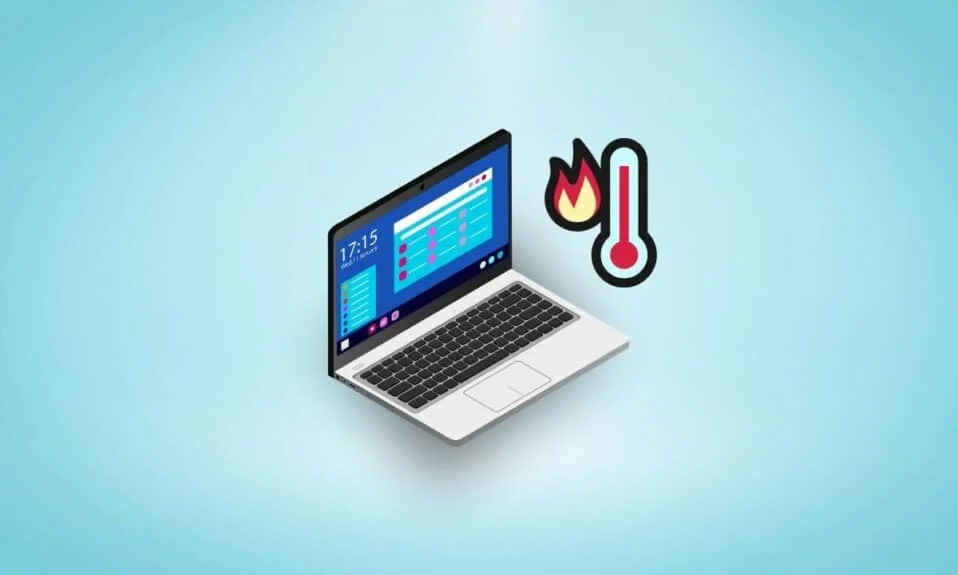
Wenn Sie ein Gamer oder ein intensiver Laptop-Benutzer sind, werden Sie hin und wieder auf Laptop-Überhitzungsprobleme stoßen. Das Aufheizen eines Laptops ist ein normaler Vorgang. Wenn Sie ein Programm ausführen, wird die CPU belastet, und Wärme wird aus dem Laptop geworfen. Die Lüfter schließen sich, um der CPU zu helfen, die Wärme abzuführen und das System abzukühlen. Manchmal kann Ihr Laptop jedoch überhitzen und weitere Verzögerungen und physische Schäden verursachen. Eine Überhitzung kann aus verschiedenen Gründen auftreten, z. B. zu viele Hintergrundanwendungen oder ein Laptop-Ladegerät von schlechter Qualität. Wenn Sie das gleiche Problem haben und nicht herausfinden können, wie Sie einen überhitzten Laptop reparieren können, ist dies die perfekte Anleitung für Sie. In diesem Handbuch werden wir Gründe und Methoden besprechen, um herauszufinden, wie die Hitze in Laptops unter Windows 10 reduziert werden kann.
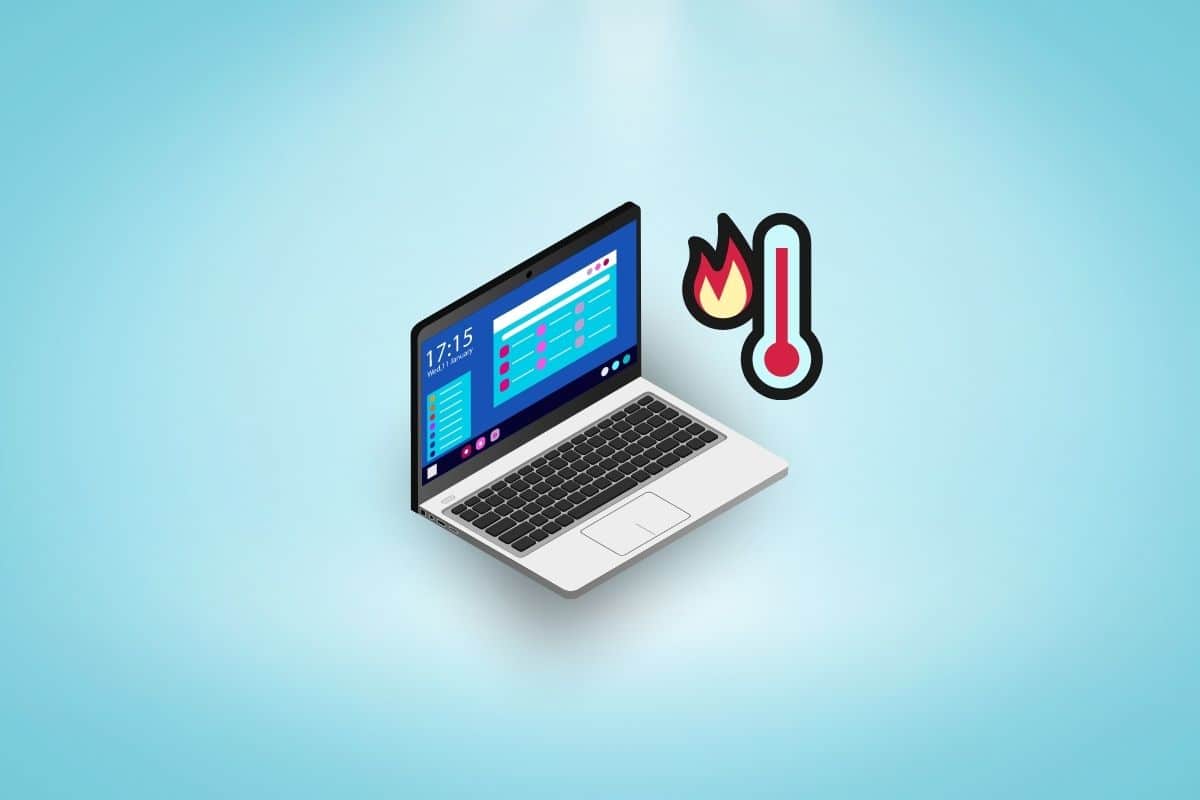
Inhalt
- So beheben Sie einen überhitzten Laptop
- Methode 1: Staub vom Laptop entfernen
- Methode 2: Hardwareprobleme beheben
- Methode 3: Stellen Sie sicher, dass Laptop-Lüfter laufen
- Methode 4: Laptop herunterfahren
- Methode 5: Luftstrom verbessern
- Methode 6: Verwenden Sie das Original-Laptop-Ladegerät
- Methode 7: Verwenden Sie ein Laptop Cooling Pad
- Methode 8: Malware-Scan ausführen
- Methode 9: Aktualisieren Sie Windows
- Methode 10: Führen Sie die Problembehandlung für die Stromversorgung aus
- Methode 11: Interne Einstellungen ändern
- Methode 12: Schließen Sie unnötige Browser-Tabs
- Methode 13: Stoppen Sie Programme mit hoher CPU-Leistung
- Methode 14: Ersetzen Sie die CPU-Wärmeleitpaste
- Methode 15: Ändern Sie die Einstellungen des Laptop-Energiesparplans
- Methode 16: Aktualisieren Sie die BIOS-Einstellungen
So beheben Sie einen überhitzten Laptop
Es kann mehrere Gründe für Überhitzungsprobleme bei Laptops geben. Einige der häufigsten sind hier aufgelistet.
- Im Allgemeinen ist der Staub, der sich in Ihrem Laptop ansammelt, der häufigste Grund für das Überhitzungsproblem.
- Beschädigte Kabel und Hardwarekomponenten können auch dazu führen, dass der Laptop überhitzt.
- Eine Verzögerung bei einem Laptop und unsachgemäßes Booten kann auch dazu führen, dass der Laptop überhitzt.
- Wenn der Abluftweg blockiert ist, kann es zu einer Überhitzung des Laptops kommen.
- Auch eine unsachgemäße Konfiguration des Ladegeräts kann Ihrem Laptop schaden und zu einer Überhitzung führen.
- Auch Viren und Malware gelten als Gründe für eine Überhitzung des Rechners.
- Unsachgemäße interne Einstellungen des Laptops können auch dazu führen, dass der Laptop ziemlich schnell überhitzt.
- Wenn die Wärmeleitpaste auf Ihrem Laptop abgenutzt ist, werden Sie möglicherweise feststellen, dass sich Ihr Laptop schnell erwärmt.
- Ein veralteter Laptop-Energiesparplan kann auch für eine Überhitzung des Laptops verantwortlich sein.
- Eine veraltete BIOS-Einstellung kann dieses Problem ebenfalls verursachen.
In der folgenden Anleitung werden wir Methoden besprechen, um herauszufinden, wie man den Laptop während des Spielens kühlt.
Methode 1: Staub vom Laptop entfernen
Im Laufe der Zeit kann Ihr Laptop eine Menge Staub ansammeln, der hineinsickern und verschiedene Probleme verursachen kann. Einer der häufigsten Gründe für die Überhitzung eines Laptops sind Staubpartikel, die die Funktion von Hardwarekomponenten beeinträchtigen. Wenn Sie also bemerken, dass Ihr Laptop schnell überhitzt, sollten Sie eine gründliche physische Reinigung des Laptops durchführen, um herauszufinden, wie Sie die Hitze in Laptop Windows 10 reduzieren können.
- Sie können einen Ohrstöpsel oder Wattestäbchen verwenden, um die Außen- und Innenseite des Laptops zu reinigen.
- Wenn Sie Ihren Laptop von innen reinigen, seien Sie sehr vorsichtig mit empfindlichen Hardwareteilen. Sie wollen ihnen keinen Schaden zufügen.
- Verwenden Sie zum Reinigen des Computers keine Tupfer auf Wasserbasis, da diese Feuchtigkeit in den Computer einbringen und weitere Schäden verursachen können.
Wenn das Reinigen des Laptops von Staub das Problem der Überhitzung des Laptops nicht löst und Sie nicht herausfinden können, wie Sie einen überhitzten Laptop reparieren können, können Sie die nächste Methode ausprobieren, um den Laptop während des Spielens abzukühlen.
Methode 2: Hardwareprobleme beheben
Manchmal können aufgrund bestimmter physischer Schäden Überhitzungsprobleme mit Ihrem Laptop auftreten. Stellen Sie daher sicher, dass die Kabel, z. B. das Ladekabel, keine Schnitte aufweisen. Sie können Ihren Laptop auch auf defekte Lüfter und andere Hardwarekomponenten untersuchen. Wenn der Laptop in gutem Zustand ist und keine sichtbaren physischen Schäden festgestellt werden, können Sie die nächste Methode ausprobieren, um die Überhitzungsprobleme mit Ihrem Laptop zu beheben.
Methode 3: Stellen Sie sicher, dass Laptop-Lüfter laufen
Lüfter sind ein wichtiger Teil des CPU-Systems des Computers. Ein Lüfter ist an der Hauptplatine in der Nähe der CPU Ihres Laptops angebracht. Wenn der Laptop erkennt, dass er überhitzt, kühlen Lüfter das System herunter, um Verzögerungen und andere Schäden am Gerät zu vermeiden. Wenn der Lüfter jedoch aus irgendeinem Grund beschädigt wurde oder feststeckt, kann Ihr Laptop schnell überhitzen. Daher ist es wichtig, sich bei den Fans zu erkundigen, wie man den Laptop beim Spielen kühlt. Um den Zustand des Laptop-Lüfters zu bestimmen, müssen Sie eine physische Überprüfung durchführen.
- Stellen Sie sicher, dass der Laptop-Lüfter während des Herunterfahrens und Einschaltens einwandfrei funktioniert.
- Wenn Sie das wirbelnde Geräusch des Lüfters nicht hören, ist er möglicherweise festgefahren.
- Untersuchen Sie den Lüfter mit Hilfe einer Taschenlampe und suchen Sie nach möglichen Schäden.
- Wenn Sie nicht herausfinden können, warum der Lüfter nicht funktioniert, wenden Sie sich zur Reparatur an ein Servicecenter.
Wenn diese Methode nicht hilft und Sie weiterhin das gleiche Problem haben, fahren Sie mit der nächsten Methode fort und finden Sie heraus, wie Sie die Hitze in Laptop Windows 10 reduzieren können.
Methode 4: Laptop herunterfahren
Wenn Ihr Computer plötzlich überhitzt und Programme und Anwendungen verzögert werden und Sie nicht wissen, wie Sie ein Problem mit einer Überhitzung des Laptops beheben können. Sie sollten erwägen, Ihren Laptop für eine Weile herunterzufahren. Wenn auf Ihrem Laptop Hochleistungsprogramme ausgeführt werden und Verzögerungen auftreten, kann es manchmal schnell zu einer Überhitzung kommen.
1. Klicken Sie auf Ihrem Laptop auf Start .
2. Klicken Sie nun auf das Power- Symbol.
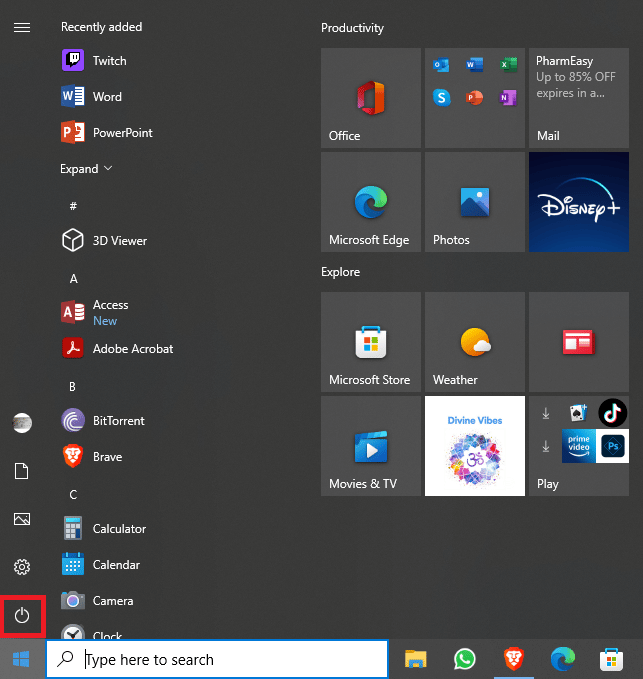
3. Klicken Sie hier auf Herunterfahren .
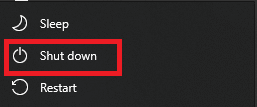
4. Warten Sie, bis der Laptop vollständig heruntergefahren ist.
5. Warten Sie einige Minuten und lassen Sie den Laptop abkühlen.
6. Schalten Sie Ihren Laptop ein.
Lesen Sie auch: Hohe CPU-Auslastung des Software Reporter Tools in Windows 10 beheben
Methode 5: Luftstrom verbessern
Einer der Hauptgründe für Überhitzungsprobleme bei Laptops ist ein behinderter Luftstrom. Es kann verschiedene Faktoren geben, die zu Luftstrombehinderungen auf Ihrem Laptop führen können. Da die internen Hardwarekomponenten des Laptops in der Nähe platziert sind, ist die Aufrechterhaltung eines kontinuierlichen Luftstroms wichtig, um physische Schäden und Verzögerungsprobleme zu vermeiden und herauszufinden, wie der Laptop beim Spielen gekühlt werden kann.
- Die Belüftungsöffnungen eines Laptops befinden sich normalerweise auf der Unterseite, sodass es zu Überhitzungsproblemen kommt, wenn Sie Ihren Laptop auf eine Decke oder ein Sofa legen, die den Luftstrom behindern können.
- Es ist wichtig, dass Sie Ihren Laptop auf eine flache, harte Oberfläche stellen, wie z. B. einen Tisch.
- Manchmal kann auch eine falsche Laptop-Schutzhülle den Luftstrom aus den Lüftungsschlitzen behindern. Wenn Sie also eine solche Hülle verwenden, versuchen Sie, sie zu ersetzen.
- Eine andere Möglichkeit, eine Überhitzung des Laptops zu vermeiden, besteht darin, ihn nicht in einer heißen Umgebung zu verwenden, beispielsweise in direktem Sonnenlicht.
Wenn dies nicht der Fall ist und Sie nicht herausfinden können, wie Sie die Wärme in Laptop Windows 10 reduzieren können, fahren Sie mit der nächsten Methode fort.
Methode 6: Verwenden Sie das Original-Laptop-Ladegerät
Stellen Sie immer sicher, dass Sie das Original-Ladegerät verwenden, um den Laptop aufzuladen. Wenn Sie ein kompatibles Ladegerät eines Drittanbieters verwenden, sollten Sie erwägen, es durch ein Originalladegerät oder ein Ladegerät eines zertifizierten Herstellers zu ersetzen. Wenn Sie das Original-Ladegerät verwenden und nicht wissen, wie Sie einen überhitzten Laptop reparieren können, fahren Sie mit der nächsten Methode fort.
Methode 7: Verwenden Sie ein Laptop Cooling Pad
Obwohl alle Laptops mit einem internen CPU-Lüfter ausgestattet sind, kann der Kauf eines externen Kühlpads für Ihren Laptop zu einer besseren Belüftung und Kühlung Ihres Geräts beim Laden und Ausführen schwerer Aufgaben beitragen. Ein Laptop-Kühlkissen ist ein Laptop-Zubehör, das zusätzliche Kühlunterstützung bietet, damit der Laptop Programme reibungslos ausführen kann. Sie sollten jedoch vorsichtig sein, wenn Sie ein Kühlpad für Ihren Laptop auswählen, da es verschiedene Designs auf dem Markt geben kann, die Ihr Laptop-Modell möglicherweise nicht unterstützen.
Methode 8: Malware-Scan ausführen
Manchmal kann die Überhitzung und Verzögerung eines Laptops durch Malware oder einen Virus verursacht werden. Wenn Ihr Laptop einem Virus ausgesetzt war, sollten Sie einen Scan durchführen, um ihn zu entfernen. Wenn Sie sich nicht sicher sind, wie Sie einen Viren- und Malware-Scan auf Ihrem Laptop durchführen, lesen Sie Wie führe ich einen Virenscan auf meinem Computer durch? und Anleitungen zum Entfernen von Malware von Ihrem PC in Windows 10, um Überhitzung und andere Probleme zu beheben.

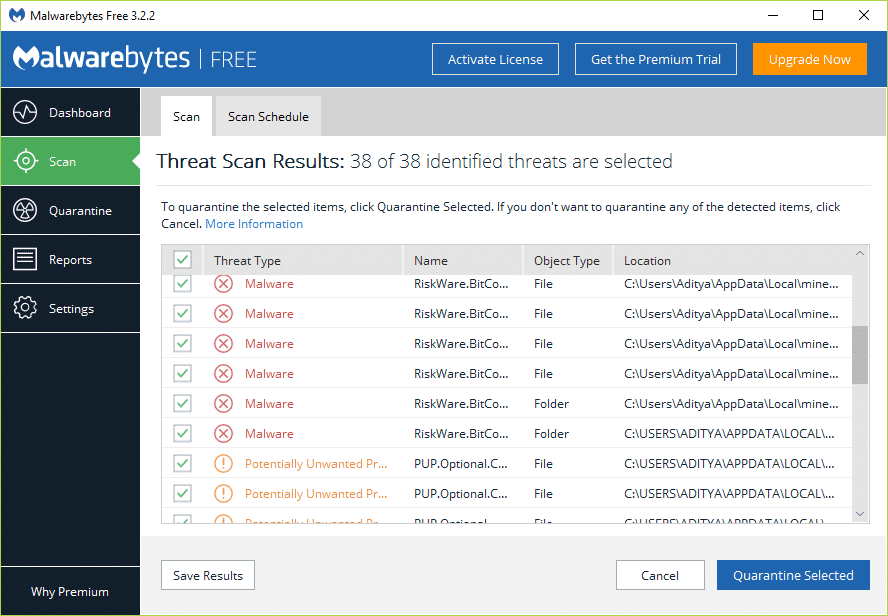
Lesen Sie auch: Malwarebytes wird in Windows 10 nicht aktualisiert
Methode 9: Aktualisieren Sie Windows
Wenn Ihr Windows eine Weile nicht aktualisiert wurde, können beim Ausführen von Programmen auf Ihrem Computer verschiedene Probleme auftreten. Die Verzögerung von Programmen kann auch zu einer Überhitzung von Laptops führen. Wenn Ihr Laptop also ständig überhitzt, sollten Sie nach den neuesten Windows-Updates für Ihren Laptop suchen. Wenn Sie nicht wissen, wie Sie die neuesten Updates auf Ihrem Laptop installieren, können Sie die Anleitung zum Herunterladen und Installieren des neuesten Windows 10-Updates lesen, um die Schritte zum Aktualisieren von Windows zu befolgen.
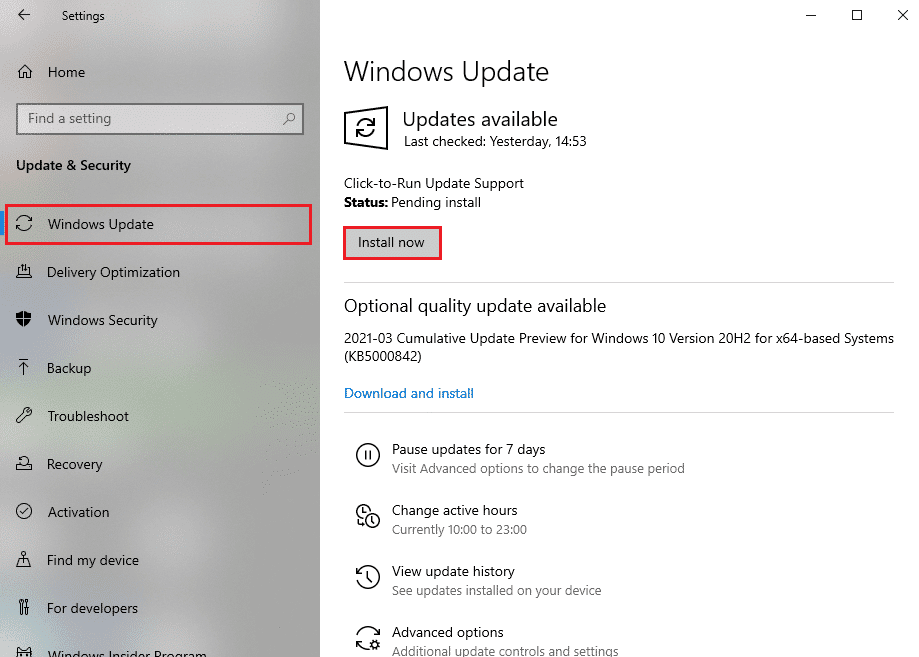
Methode 10: Führen Sie die Problembehandlung für die Stromversorgung aus
Manchmal kann das Überhitzungsproblem des Laptops durch eine fehlerhafte Software auf Ihrem Laptop verursacht werden. Wenn dies der Fall ist, können Sie das Energie-Troubleshooter-Menü ausführen, um die Softwareprobleme zu beheben. Sie können diesen einfachen Schritten folgen, um die Problembehandlung auf Ihrem Laptop auszuführen.
1. Drücken Sie gleichzeitig die Tasten Windows + I auf Ihrem Laptop, um die Einstellungen zu öffnen.
2. Wählen Sie hier Update & Sicherheit aus.
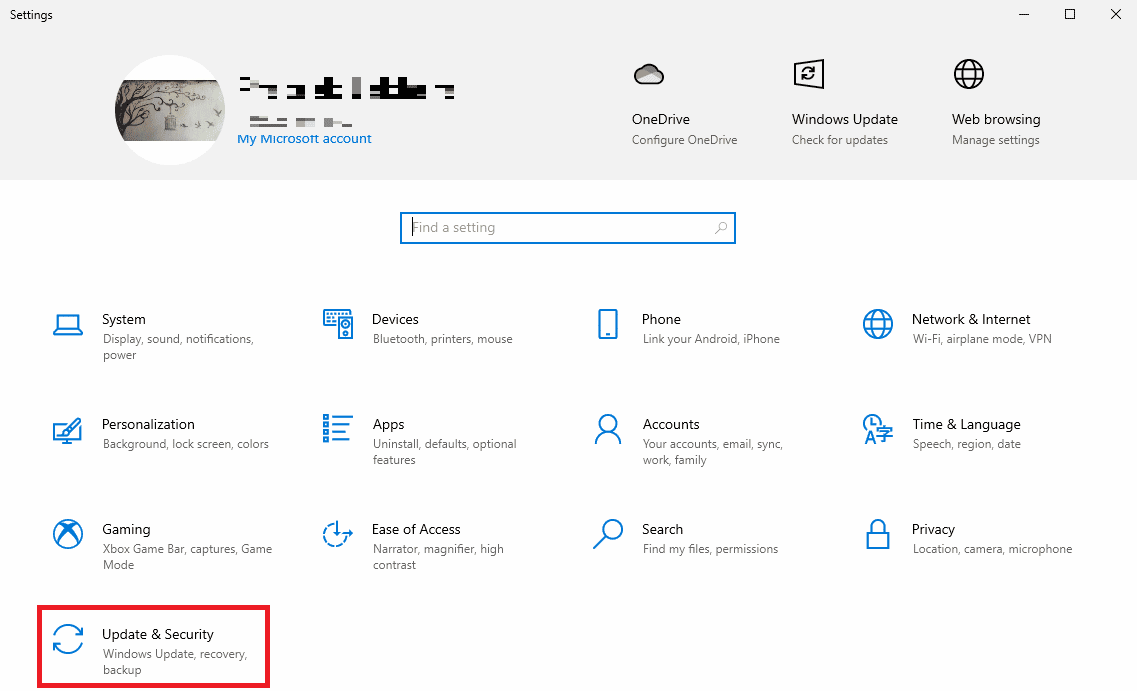
3. Navigieren Sie nun zu Fehlerbehebung .
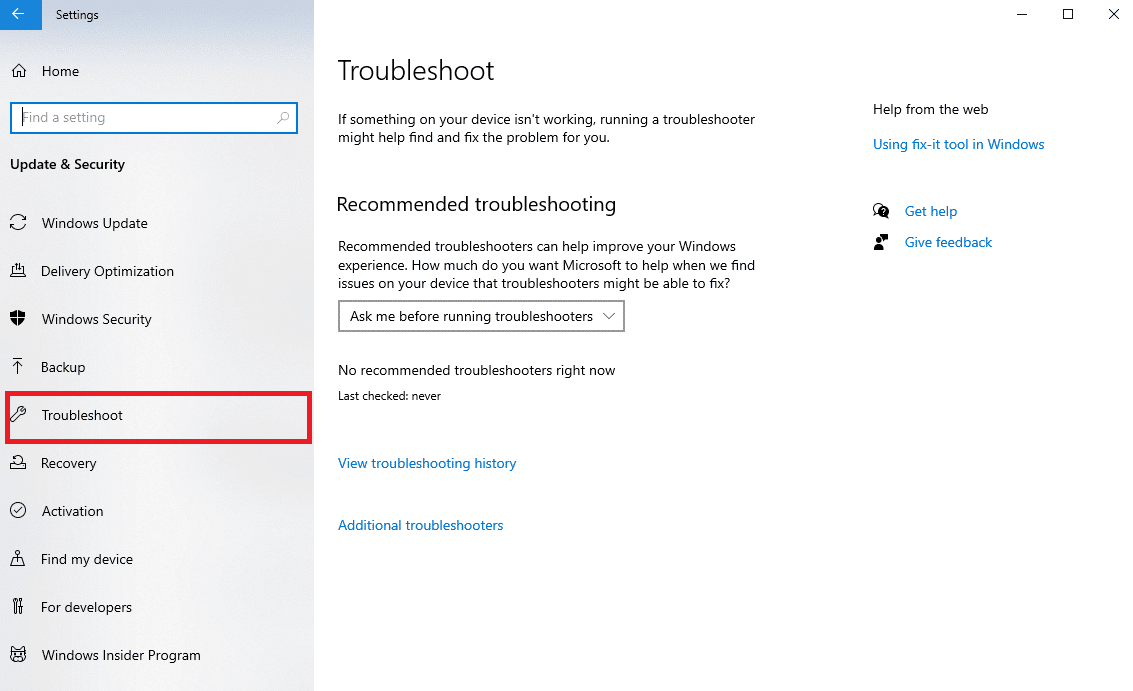
4. Suchen und wählen Sie hier Power und klicken Sie dann auf Run the Troubleshooter .
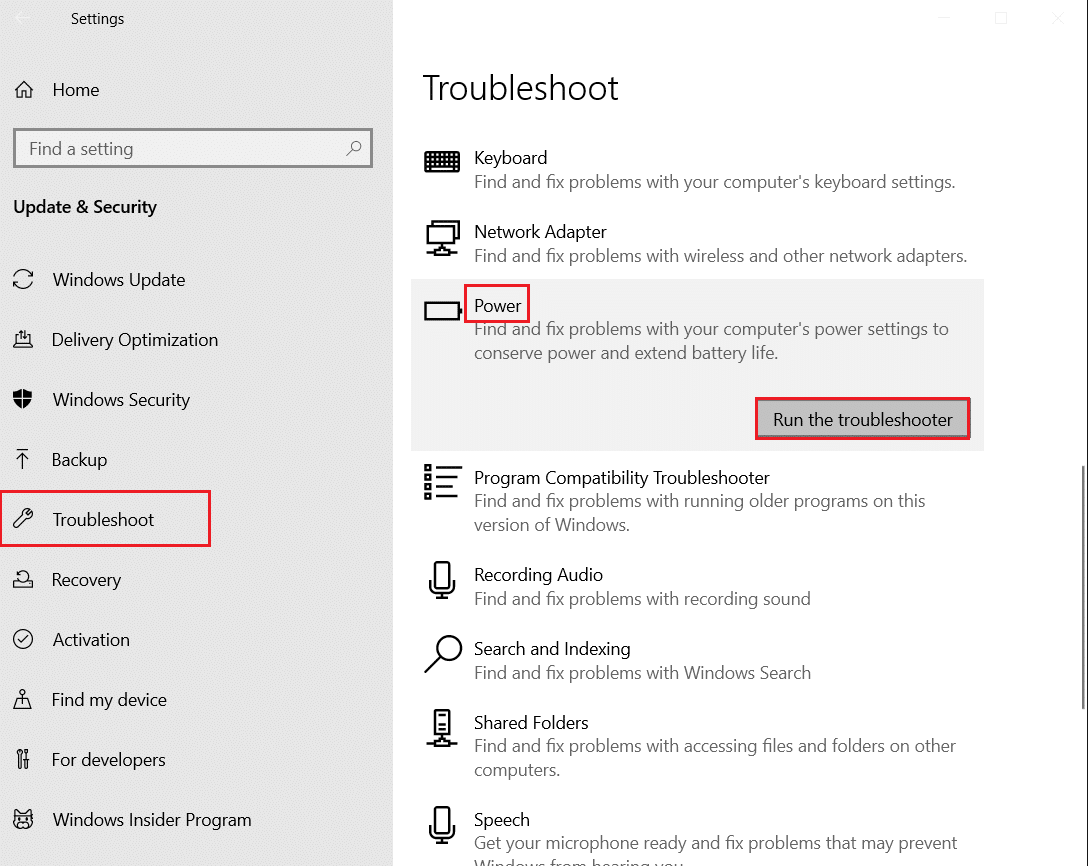
5. Warten Sie, bis der Troubleshooter Probleme erkennt, und befolgen Sie die Anweisungen auf dem Bildschirm, um den Fix anzuwenden.
Lesen Sie auch: Die 7 besten Tools zur Überwachung der GPU-Temperatur
Methode 11: Interne Einstellungen ändern
Wenn Sie Ihren Laptop ausgiebig verwenden, kann Ihr Laptop durch den täglichen Gebrauch überlastet werden. Sie können versuchen, die Laptop-Einstellungen neu zu kalibrieren, um die Ressourcenbelastung zu verbessern und die Überhitzung des Laptops zu reduzieren. Um Ihren Laptop neu zu kalibrieren, können Sie den Energiesparmodus Ihres Laptops verwenden. Sie können auch andere Systemeinstellungen wie Helligkeit und Auflösung abschwächen, um die Effizienz zu steigern und eine Überhitzung des Laptops zu vermeiden.
Methode 12: Schließen Sie unnötige Browser-Tabs
Wenn Sie in Ihrem Browser mehrere Registerkarten gleichzeitig geöffnet haben, können Verzögerungsprobleme auf Ihrem Computer auftreten. Browser gehören auch zu den am meisten Strom verbrauchenden Computerprogrammen und können dazu führen, dass Ihr Laptop ziemlich schnell überhitzt. Daher kann es eine gute Idee sein, alle unnötigen Browser-Tabs auf Ihrem Laptop zu schließen, um die Überhitzungsprobleme zu beheben.
Methode 13: Stoppen Sie Programme mit hoher CPU-Leistung
Verschiedene Programme auf Ihrem Laptop können viel CPU-Leistung verbrauchen, um zu funktionieren. Eine hohe CPU-Funktion kann verschiedene Probleme auf Ihrem Computer verursachen, z. B. Verzögerungen und Überhitzung. Dies ist ein ernstes Problem und kann Ihren Laptop beschädigen. Wenn Sie daher Verzögerungs- und Überhitzungsprobleme aufgrund von Hintergrundanwendungen bemerken und nicht herausfinden können, wie Sie die Wärme in Laptop Windows 10 reduzieren können, ist es möglicherweise eine gute Idee, diese Programme zu schließen, um das Problem zu beheben, wie das Problem beim Abkühlen des Laptops beim Spielen behoben werden kann. Wenn Sie nicht sicher sind, wie Sie Hintergrundprogramme auf Ihrem Computer stoppen können, können Sie die Anleitung zum Beenden von Tasks in Windows 10 lesen, um Hintergrundprogramme sicher zu schließen.
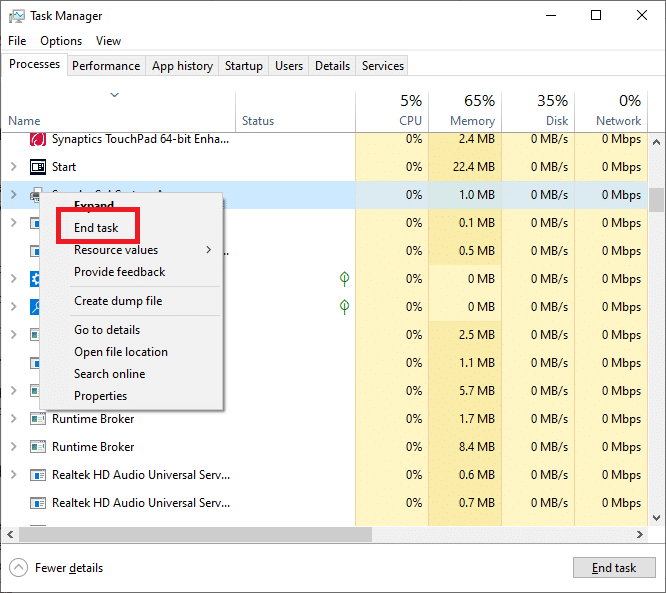
Methode 14: Ersetzen Sie die CPU-Wärmeleitpaste
Ihr Laptop verwendet Wärmeleitpaste, um die von der CPU erzeugte Wärme weiterzuleiten. Dies ist ein Standard-Abkühlverfahren für jeden Laptop. Manchmal kann sich die Wärmeleitpaste abnutzen und ein Überhitzungsproblem auf Ihrem Laptop verursachen. Um dieses Problem zu beheben, müssen Sie die CPU-Wärmeleitpaste auf Ihrem Laptop ersetzen. Möglicherweise müssen Sie sich an einen Fachmann wenden, um die Wärmeleitpaste auf Ihrem Laptop ersetzen zu lassen. Wenn diese Methode nicht hilft und Sie nicht wissen, wie Sie einen überhitzten Laptop reparieren können, versuchen Sie die nächste Methode, um den Laptop während des Spielens abzukühlen.
Lesen Sie auch: Stromstoß am USB-Anschluss in Windows 10 beheben
Methode 15: Ändern Sie die Einstellungen des Laptop-Energiesparplans
Das Ändern des Energiesparplans auf Ihrem Laptop kann manchmal Überhitzungsprobleme beheben. Wenn Sie den Plan ändern, können Sie den Stromverbrauch Ihres Laptops steuern, was wiederum die Überhitzungsprobleme lösen kann. Sie können die folgenden Schritte verwenden, um den Energiesparplan des Laptops zu ändern.
1. Drücken Sie die Windows-Taste , geben Sie Systemsteuerung ein und klicken Sie dann auf Öffnen .
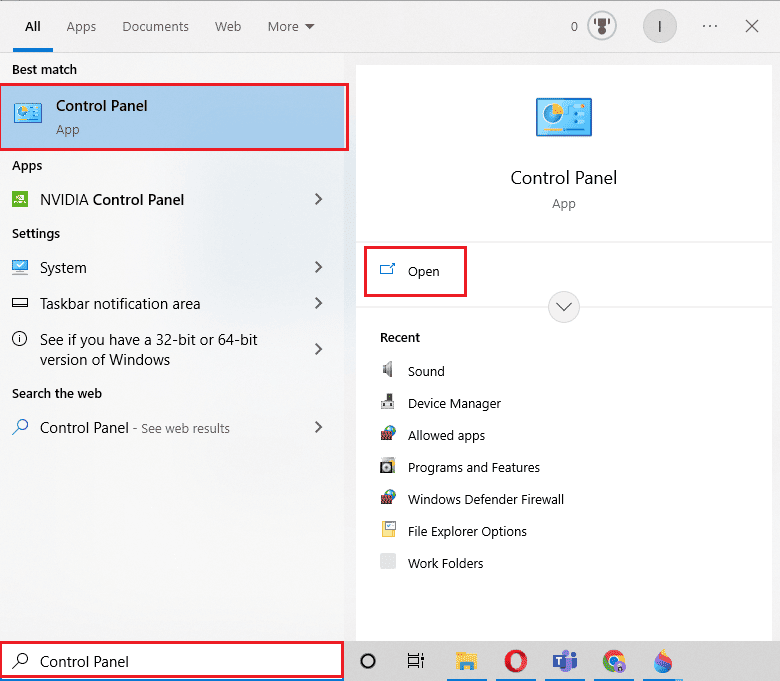
2. Stellen Sie View by > Category ein und klicken Sie dann auf Hardware and Sound.
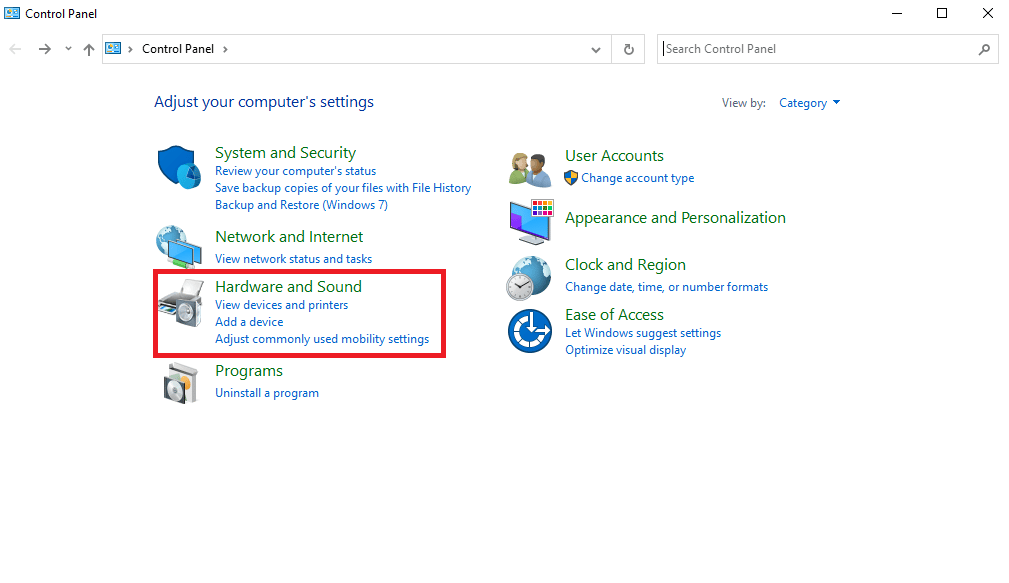
3. Klicken Sie nun auf Energieoptionen .
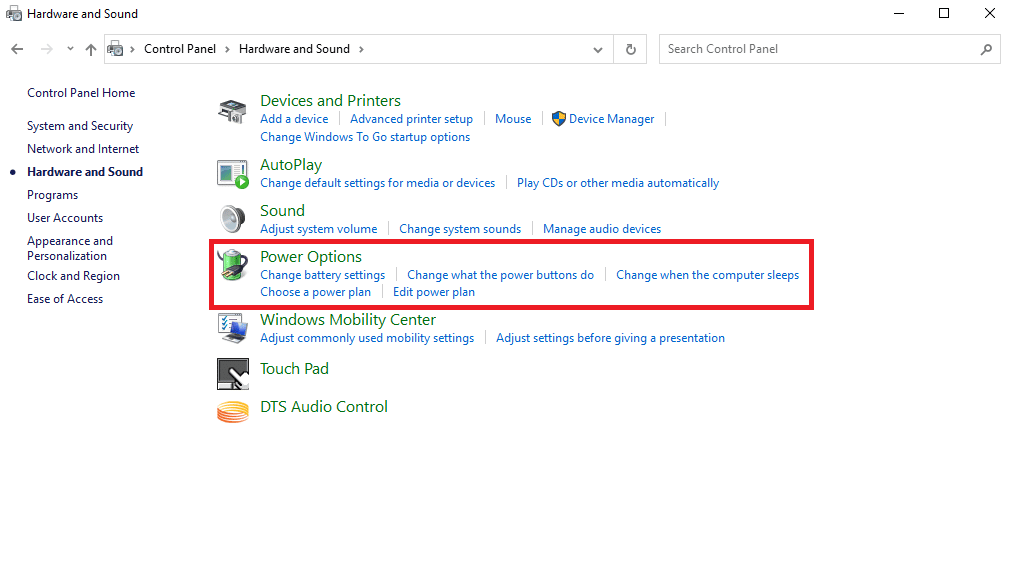
4. Klicken Sie hier auf Planeinstellungen ändern , um die gewünschten Änderungen vorzunehmen.
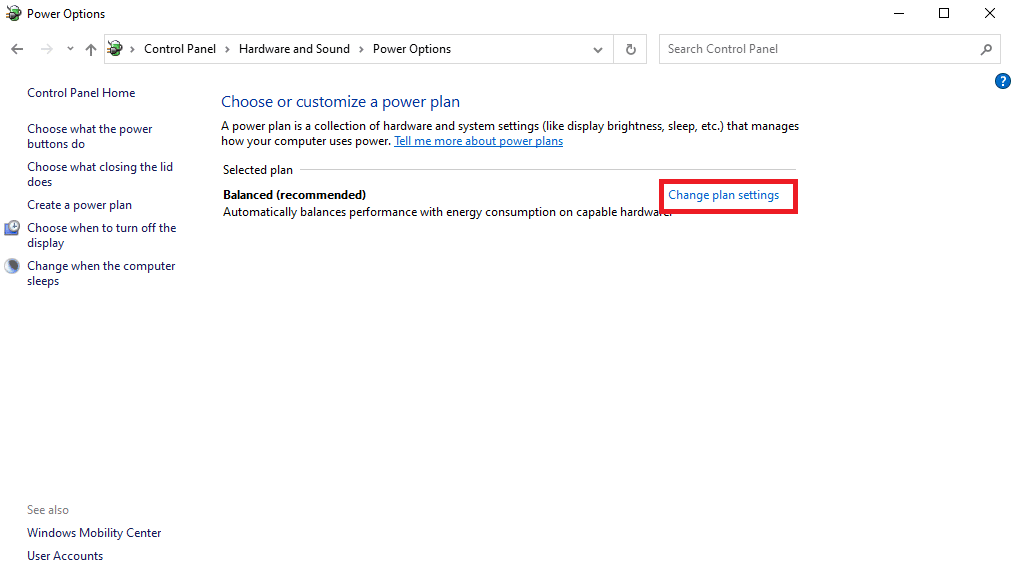
Methode 16: Aktualisieren Sie die BIOS-Einstellungen
Die Aufrechterhaltung der Temperatur des Laptops ist eine der Grundfunktionen des BIOS. Wenn das BIOS eine größere Änderung der Laptoptemperatur erkennt, nimmt es die erforderlichen Anpassungen vor, um das System abzukühlen. Wenn die BIOS-Einstellungen jedoch nicht korrekt sind, können verschiedene Probleme auftreten, z. B. eine Überhitzung des Laptops. Wenn Sie nicht sicher sind, wie Sie auf Ihrem Laptop auf das BIOS zugreifen, können Sie die Anleitung 6 Ways to Access BIOS in Windows 10 (Dell/Asus/HP) lesen, um sicher auf das BIOS-Fenster auf Ihrem Laptop zuzugreifen. Sie können auch das BIOS Ihres Laptops aktualisieren, um die Überhitzungsprobleme zu beheben. Sie können das BIOS von Dell-, Lenovo- und HP-Laptops aktualisieren, indem Sie die offiziellen Links besuchen.
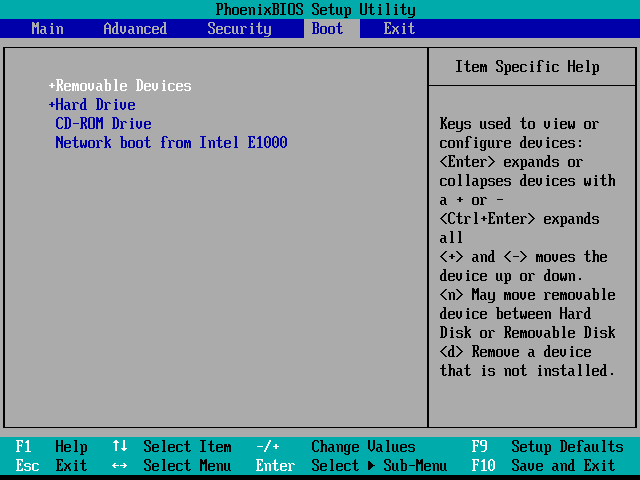
Daher können Sie diese Methoden ausprobieren, um den Laptop während des Spielens abzukühlen.
Häufig gestellte Fragen (FAQs)
Q1. Warum überhitzt mein Laptop?
Ans. Es kann mehrere Gründe für eine Überhitzung des Laptops geben, z. B. ein Ladegerät von schlechter Qualität oder Probleme mit Lüfterfehlfunktionen.
Q2. Kann ich Überhitzungsprobleme mit meinem Laptop beheben?
Ans. Ja, im Allgemeinen kann eine grundlegende Reinigung des Laptops dieses Problem beheben. Sie können auch versuchen, den Laptop einige Minuten lang auszuschalten, um Überhitzungsprobleme zu beheben.
Q3. Kann das Hintergrundprogramm den Laptop überhitzen?
Ans. Ja, wenn Sie Programme mit hohem Stromverbrauch im Hintergrund ausführen, können diese zu Überhitzung und Fehlfunktionen eines Laptops führen.
Q4. Wie entferne ich Staub von meinem Laptop?
Ans. Sie können einen Ohrstöpsel oder ein Wattestäbchen verwenden, um Ihren Laptop vorsichtig zu reinigen, um Staubpartikel zu entfernen.
Q5. Kann Staub den Laptop überhitzen?
Ans. Ja, wenn sich viel Staub in Ihrem Laptop ansammelt, kann dies zu einer Überhitzung des Systems führen.
Empfohlen:
- So kommentieren Sie einen Text
- So übertakten Sie RAM im BIOS
- 12 Möglichkeiten zur Behebung der hohen CPU- und Speicherauslastung von Google Chrome auf dem PC
- So senken Sie Ihre GPU-Temperatur
Wir hoffen, dass dieser Leitfaden für Sie hilfreich war und Sie herausfinden konnten, wie Sie ein Problem mit einer Überhitzung des Laptops beheben können. Lassen Sie uns wissen, welche Methode für Sie funktioniert hat. Wenn Sie Anregungen oder Fragen an uns haben, teilen Sie uns dies bitte im Kommentarbereich mit.
